win10检测不到摄像头没有图像设备怎么回事 win10检测不到摄像头没有图片设备如何处理
更新时间:2024-03-02 13:49:00作者:huige
近日有部分win10纯净版系统用户在电脑中使用摄像头的时候,反映说遇到了检测不到摄像头没有图像,导致无法正常使用摄像头,遇到这样的问题该怎么办才好呢,大家不用担心,接下来就由笔者给大家详细介绍一下win10检测不到摄像头没有图片设备的详细解决方法供大家参考吧。
方法一:启用win10系统相机摄像头功能
1、首先查看一下相机权限有没有开启。“win+i”快捷键打开设置窗口,这时候我们就可以看到隐私下方的相机了。
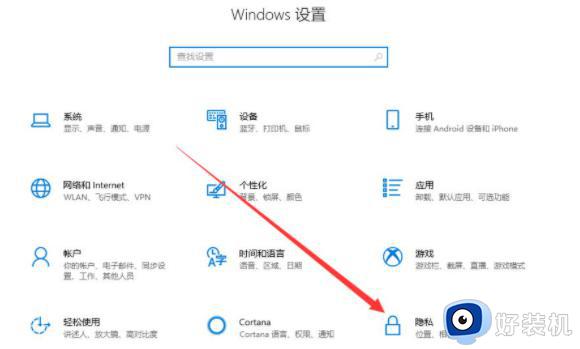
2、左侧栏找到相机,右侧我们就可以看到此设备的相机的访问权限已关闭,点击更改。
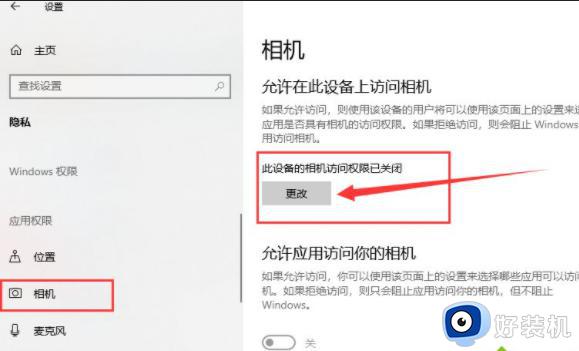
3、选择开启即可,下面就可以打开摄像头啦。
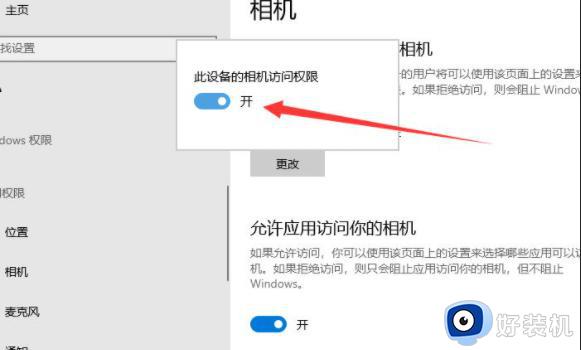
4、在小娜搜索框中输入相机,点击一下即可打开电脑摄像头。也可以右击,选择固定到开始屏幕或者任务栏哦。
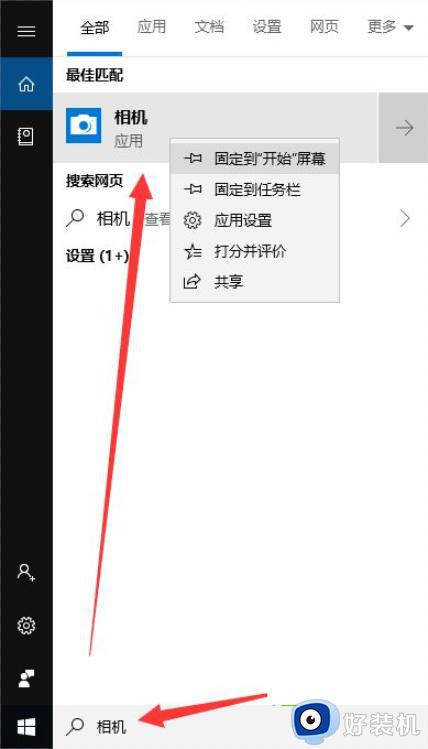
方法二:安装摄像头驱动
1、因为我没安装摄像头,所以显示此界面。如果安装了摄像头还是不显示,最可能就是没有安装驱动。

2、右击此电脑,选择管理>>点击左侧的设备管理器>>展开图像设备>>右击设备名>>选择更新驱动程序软件。
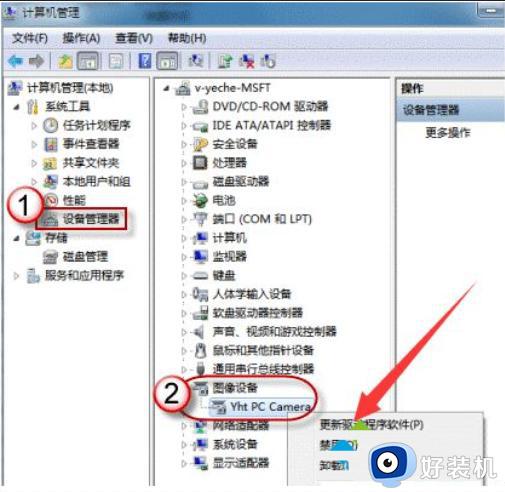
3、选择自动搜索更新驱动程序,等待更新完成即可。
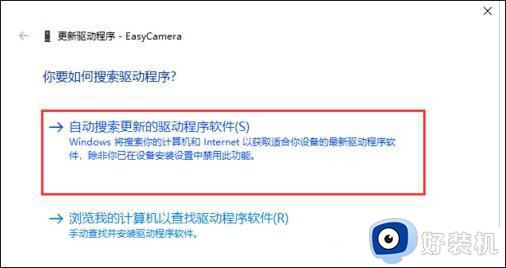
4、之后再打开相机就可以进行拍照了,点击上方的摄像机图标就可以进行录像啦。
以上就是win10检测不到摄像头没有图像设备的详细解决方法,如果你有遇到一样情况的话,可以参考上述方法步骤来进行解决吧。
win10检测不到摄像头没有图像设备怎么回事 win10检测不到摄像头没有图片设备如何处理相关教程
- win10测试摄像头是否正常使用图文教程 win10怎么测试摄像头能不能用
- win10测试摄像头是否正常方法 win10怎么测试摄像头能不能用
- 怎么检测电脑摄像头能不能用 检测电脑摄像头是否能用的方法
- win10系统qq未检测到摄像头怎么办 win10请求未检测到摄像头的解决方法
- win10笔记本摄像头为什么打开黑屏 win10笔记本摄像头打开黑屏的解决教程
- win10 找不到摄像头怎么解决 win10找不到摄像头设备的解决教程
- win10系统怎么找不到摄像头 win10电脑找不到摄像头设备怎么办
- 联想win10摄像头没有画面怎么回事 联想win10摄像头用不了,点开是灰色的解决方法
- win10电脑摄像头录像在哪里打开 win10摄像头录像功能如何开启
- win10开启摄像头绿屏怎么解决 win10开启摄像头绿屏的解决方法
- win10拼音打字没有预选框怎么办 win10微软拼音打字没有选字框修复方法
- win10你的电脑不能投影到其他屏幕怎么回事 win10电脑提示你的电脑不能投影到其他屏幕如何处理
- win10任务栏没反应怎么办 win10任务栏无响应如何修复
- win10频繁断网重启才能连上怎么回事?win10老是断网需重启如何解决
- win10批量卸载字体的步骤 win10如何批量卸载字体
- win10配置在哪里看 win10配置怎么看
win10教程推荐
- 1 win10亮度调节失效怎么办 win10亮度调节没有反应处理方法
- 2 win10屏幕分辨率被锁定了怎么解除 win10电脑屏幕分辨率被锁定解决方法
- 3 win10怎么看电脑配置和型号 电脑windows10在哪里看配置
- 4 win10内存16g可用8g怎么办 win10内存16g显示只有8g可用完美解决方法
- 5 win10的ipv4怎么设置地址 win10如何设置ipv4地址
- 6 苹果电脑双系统win10启动不了怎么办 苹果双系统进不去win10系统处理方法
- 7 win10更换系统盘如何设置 win10电脑怎么更换系统盘
- 8 win10输入法没了语言栏也消失了怎么回事 win10输入法语言栏不见了如何解决
- 9 win10资源管理器卡死无响应怎么办 win10资源管理器未响应死机处理方法
- 10 win10没有自带游戏怎么办 win10系统自带游戏隐藏了的解决办法
